Kuinka lisätä pelejä Razer Cortexiin (09.15.25)
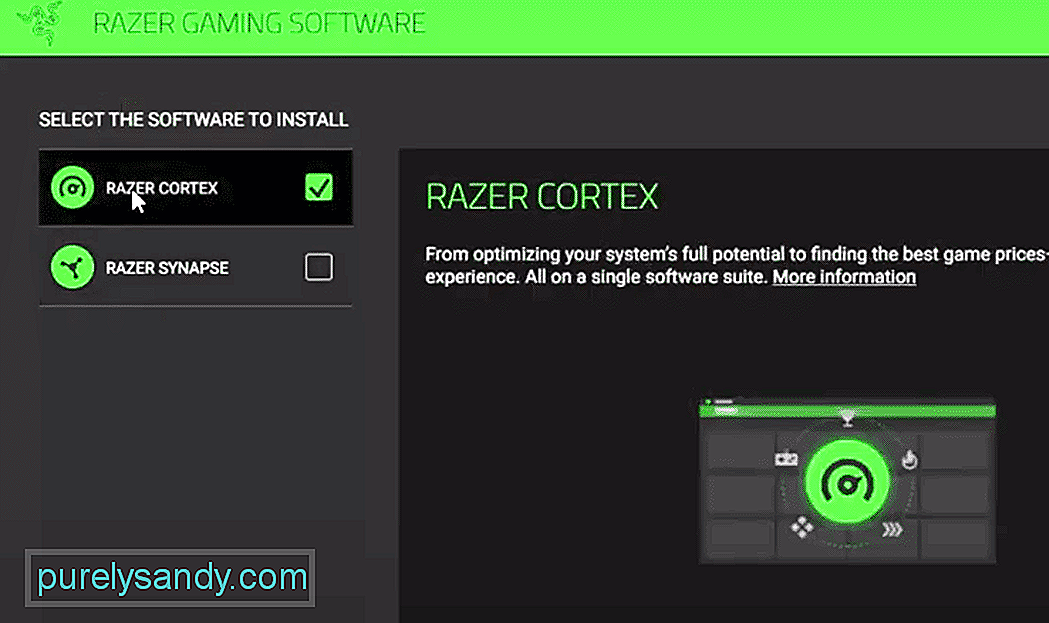 Kuinka lisätä pelejä razer cortexiin
Kuinka lisätä pelejä razer cortexiin Jos et näytä voittavan 1v1-kaksintaisteluja pelisi välisten viiveiden vuoksi, sinun on keskityttävä hieman tietokonejärjestelmän optimointiin. Voit tehdä niin useilla tavoilla. Jos sinulla on tarpeeksi kokemusta, poista kaikki taustaprosessit itse vapauttaaksesi järjestelmän palautukset pelisession aikana.
Tässä artikkelissa kerromme, kuinka voit lisätä erilaisia pelejä Razer Cortex -laitteeseesi niiden optimoimiseksi. Joten, jos sinulla on vaikeuksia saada Razer Cortex toimimaan, lue ongelma lukemalla tämä artikkeli.
Kuinka lisätä pelejä Razer Cortexiin?Ensinnäkin , sinun on mentävä viralliselle Razer-verkkosivustolle ja ladattava Razer Cortexin uusin versio tietokoneellesi. Suorita sitten sovellus asentamaan se tietokoneellesi. Sinun tarvitsee vain asentaa se oikein tietokoneellesi noudattamalla näytön ohjeita. Kun tämä on tehty, sinun on suoritettava Cortex-sovellus ja kirjauduttava sisään Razer-tilillesi.
Siirtymällä eteenpäin pelien lisäämiseksi Razer Cortexiin, avaa pelit-välilehti ja napsauta päivityspainiketta, niin se alkaa skannata tietokonejärjestelmääsi ja lisää pelejä automaattisesti Pelit-välilehdelle. Suurimman osan ajasta tämä lisää kaikki saatavilla olevat pelisi Razer Cortexiin. Mutta jos jostakin syystä tiettyä peliä ei näy optimointityökalussa, voit myös lisätä sen manuaalisesti.
Lisää pelejä manuaalisesti Razer Cortexiin
Jos haluat lisätä pelejä manuaalisesti Razer Cortexiin, avaa vain optimointityökalu ja siirry Pelit-välilehdelle. Sieltä löydät + -kuvakkeen, jota sinun on napsautettava lisätäksesi pelejä. Kun kehote avautuu, napsauta selauspainiketta. Tässä vaiheessa sinun tarvitsee vain siirtyä pelin .exe-tiedostoon, jonka yrität lisätä Razer Cortexiin.
Monet ihmiset tekevät virheen yrittäessään lisätä pelin käynnistysohjelma eikä itse peli. Siksi he törmäävät jatkuvasti virheisiin eivätkä voi saada peliä lisäämään Razer Cortexiin. Joten jos olet samankaltaisessa tilanteessa, sinun on varmistettava, että olet lisännyt .exe-tiedoston Razer Cortexiin.
Kun se on valmis, peli alkaa näkyä Razer Cortex -laitteessasi ja voit määrittää erilaiset asetukset jokaiselle Pelit-välilehdessä lisäämäsi pelille. Kun kaikki asetukset on tehty, voit mennä eteenpäin ja käynnistää pelin, ja Razer Cortex varmistaa, että pelisi käytettävissä on mahdollisimman monta reimgiä.
Jos kohtaat ongelmia, niin ensimmäinen asia, jonka voit kokeilla, on Razer Cortexin asentaminen uudelleen tietokoneellesi. Mutta jos ongelma ei ratkea, ota yhteyttä Razer-tukeen ja ilmoita heille ongelmastasi. He voivat opastaa sinua erilaisissa vianmääritysprosesseissa ongelman selvittämiseksi.
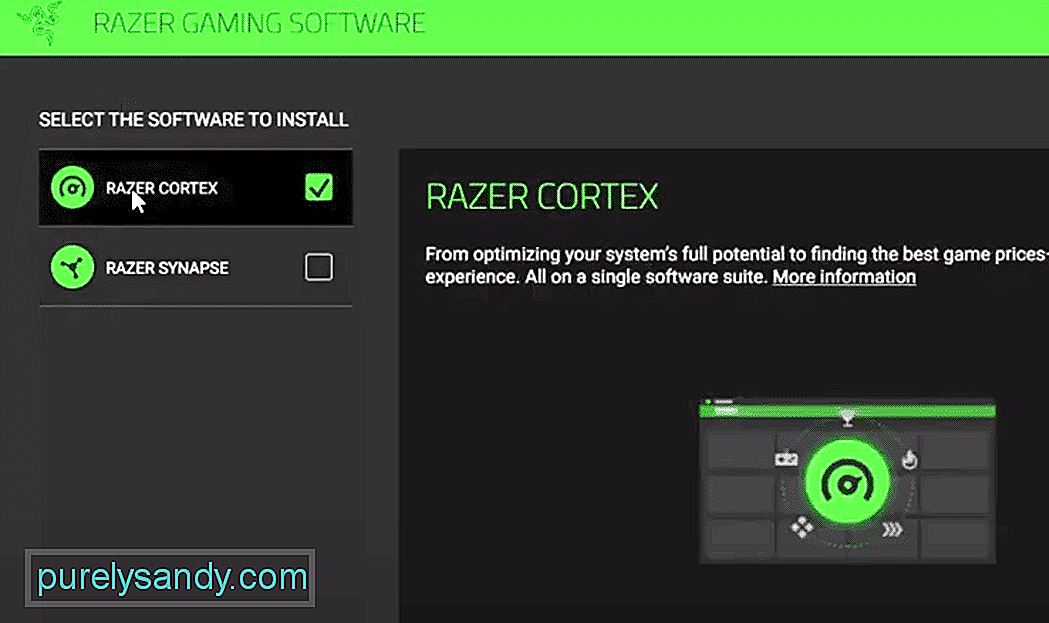
YouTube-video: Kuinka lisätä pelejä Razer Cortexiin
09, 2025

